當前位置:首頁 > 幫助中心 > U盤裝系統win10的操作方法-U盤怎么裝win10系統
U盤裝系統win10的操作方法-U盤怎么裝win10系統
U盤裝系統win10的操作方法。大白菜U盤重裝系統操作簡單,適合大多數電腦用戶,甚至是對電腦操作不太熟悉的朋友,也能夠通過簡單的步驟順利完成。而且, U盤啟動盤可以輕松地攜帶多個操作系統鏡像,極大地提升了系統安裝的靈活性和便捷性。接下來,我們將介紹U盤怎么裝win10系統。
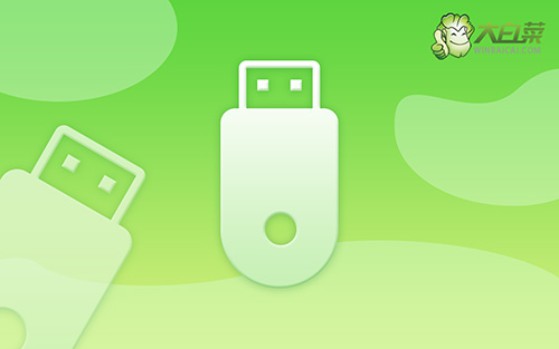
一、系統重裝材料
系統版本: Windows 10系統
安裝工具:大白菜u盤啟動盤制作工具(點擊紅字下載)
二、系統重裝準備
1、制作U盤啟動盤時,需要正確選擇啟動模式。大多數電腦默認支持USB-HDD模式,但根據具體情況,也可以選擇其他模式。
2、制作U盤啟動盤時,注意選擇合適的分區格式。通常情況下,默認選擇NTFS格式,以確保兼容性和性能。
3、如果需要獲取系統鏡像文件,建議訪問“MSDN我告訴你”網站。該網站提供多個版本的Windows系統鏡像,供你根據需求自行下載,確保下載到安全可靠的鏡像文件。
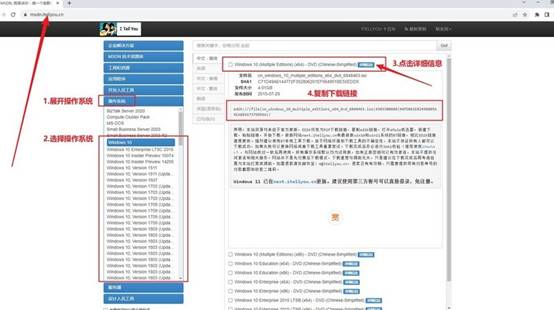
三、系統重裝步驟
大白菜WinPE制作
1.、在開始之前,確保先關閉電腦上的所有安全殺毒程序,前往大白菜官網下載所需的U盤啟動盤制作工具,并解壓縮下載文件。

2、打開大白菜制作工具,將U盤連接到電腦上,進行u盤啟動盤制作。
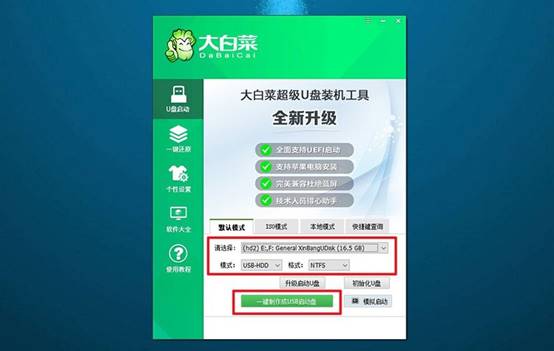
大白菜WinPE啟動
1、下圖顯示了常見電腦品牌的u盤啟動快捷鍵,可以查閱你電腦對應快捷鍵并記下來。
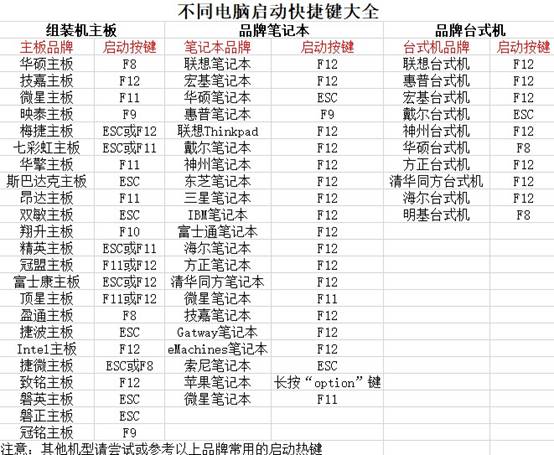
2、將已制作好的U盤插入電腦,按下相應的U盤啟動快捷鍵,使電腦從U盤啟動。
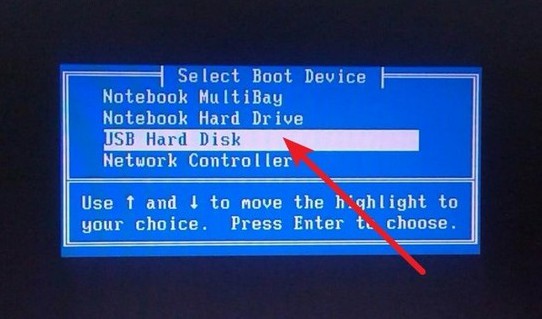
3、在大白菜啟動界面,選擇選項【1】,然后按下回車鍵。
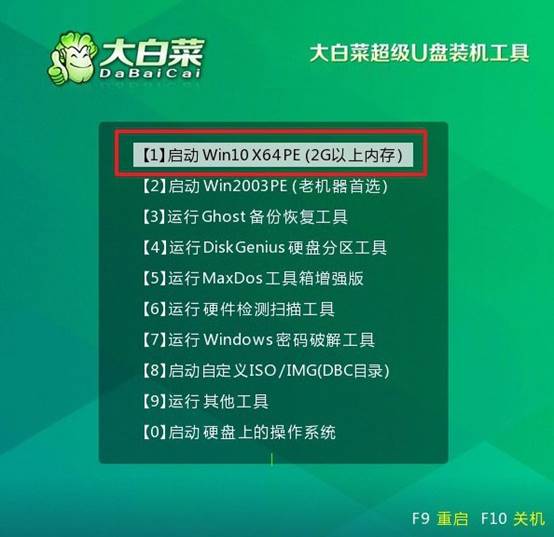
大白菜WinPE重裝系統
1、進入U盤WinPE系統的桌面,打開裝機軟件,設置系統安裝路徑為C盤,確認后點擊“執行”。
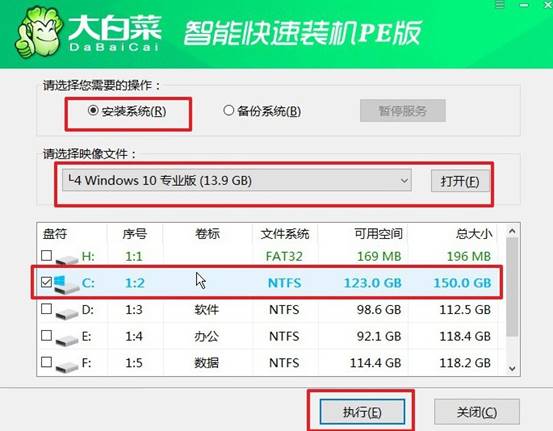
2、彈出還原確認窗口,請按照默認設置進行操作,選擇“是”以繼續安裝過程。
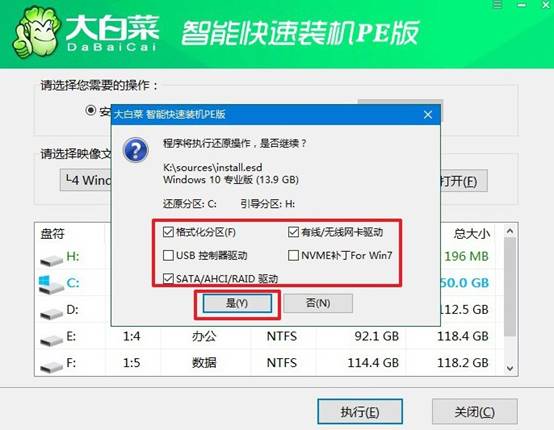
3、進入Windows系統部署階段,在新界面中,勾選“完成后重啟”選項。
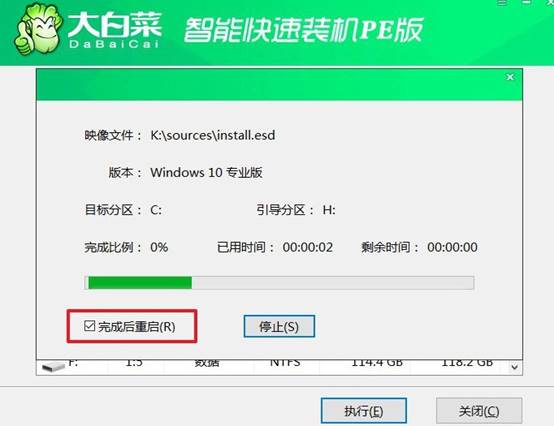
4、電腦初次重啟時,務必拔掉U盤啟動盤,接著無需操作,等待系統自動完成安裝。

就這樣,我們完成了U盤怎么裝win10系統的全部操作了。當然,對于電腦新手來說,可能操作步驟會有點多,但多并不意味著難,大家只需要按照教程一步步操作,基本都是可以獨立完成系統安裝的。最后,祝大家重裝電腦系統順利。

